Wi-Fi-sivustojen kartoitus, analysointi, vianmääritys toimii MacBookilla (macOS 11+) tai millä tahansa kannettavalla tietokoneella (Windows 7/8/10/11), jossa on standardi 802.11be/ax/ac/n/g/a/b langaton verkkosovitin. Lue lisää 802.11be-tuesta täältä.
Wi-Fi:n lämpökartat
NetSpot, Wi-Fi-lämpökarttaohjelmisto Windowsille ja macOS:lle, yksinkertaistaa Wi-Fi-kattavuuden optimoinnin ja suorituskyvyn vianmäärityksen tekemällä langattomien tietojen keräämisestä ja analysoinnista vaivatonta jopa tavallisille kotikäyttäjille.
Mikä on Wi-Fi lämpökartta?
Wi-Fi-lämpökartta asettaa graafisen kuvauksen Wi-Fi-signaalin voimakkuudesta jonkin todellisen fyysisen tilan, kuten kotisi tai toimistosi, kartan päälle. Kun katsot Wi-Fi-lämpökarttaa, näet heti, missä Wi-Fi-signaali on vahvin ja missä se on niin heikko, että jopa sellaiset tehtävät, jotka eivät vaadi paljon kaistanleveyttä, kuten sähköpostiviestin lähettäminen, ovat tuskin tehtävissä.
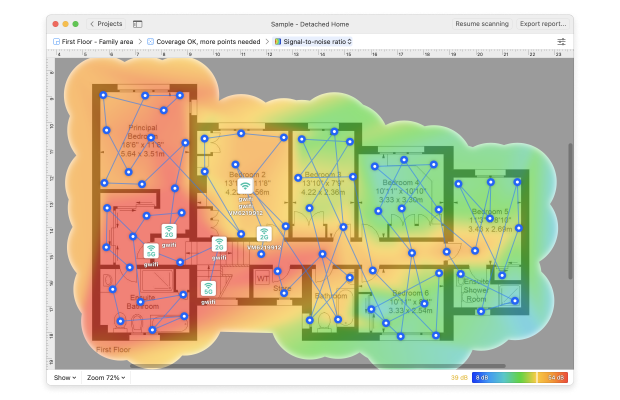
Kuten voit varmasti kuvitella, tarkan Wi-Fi-lämpökartan omistaminen on välttämätöntä, kun simuloidaan ja asennetaan Wi-Fi-verkkoa. Ilman kykyä nähdä, missä vahvan signaalin tasot loppuvat ja heikon signaalin tasot alkavat, on mahdotonta valita parasta paikkaa langattomalle reitittimelle, jotta koko alue peittyy tasaisesti.
Wi-Fi-lämpökartta saattaa kuulostaa monimutkaiselta ja vaikealta ymmärtää ja luoda, mutta se ei voisi olla kauempana totuudesta. Kiitos modernien Wi-Fi-lämpökartoittajien, kuten NetSpotin, kuka tahansa voi luoda yksityiskohtaisia Wi-Fi-lämpökarttoja muutamassa minuutissa ja ymmärtää ne yhdellä silmäyksellä.
Kuinka luoda Wi-Fi-lämpökarttoja NetSpotin avulla?
NetSpot on helppokäyttöinen Wi-Fi heatmapper, joka on suunniteltu yksinkertaistamaan Wi-Fi lämpökarttojen luomisprosessia mahdollisimman paljon, samalla kun se tarjoaa tarpeeksi tarkkoja tuloksia myös ammattilaiskäyttöön.
Näin luot Wi-Fi lämpökarttoja NetSpotin avulla:
Käynnistä NetSpot ja aktivoi Tarkastustila pääikkunan yläreunan painikkeista.
Napsauta “Luo uusi…” -painiketta aloittaaksesi uuden projektin.

Nimeä projektisi ja anna halutessasi kuvaus. Sinua pyydetään antamaan kartta alueesta, jonka haluat kartoittaa. Voit joko ladata olemassa olevan pohjapiirroksen tai käyttää NetSpotin sisäänrakennettuja työkaluja piirtääksesi sen.

Kun olet lisännyt karttasi, kalibroi se, jotta NetSpot ymmärtää, kuinka suuri tutkittu alue on.

- Vinkki: Suuremmissa avoimissa tiloissa voit käyttää harvempia näytteenottopisteitä. Alueet, joilla on enemmän kohteita, vaativat kuitenkin enemmän datakohtia tarkkojen lämpökarttojen luomiseksi.
Aloita lämpökartoitusprosessi. Liikuta laitteesi kartan yhdestä kohdasta toiseen, ottaen mittauksia jokaisessa pisteessä. NetSpot näyttää sinisten, päällekkäisten ympyröiden avulla kattamasi alueet. Kun olet kartoittanut koko alueen, napsauta “Heatmaps” -painiketta nähdäksesi tulokset.

Analysoi NetSpotin luoma Wi-Fi-lämpökartta. Oletusnäkymä näyttää signaali-kohinasuhteen, mutta voit tutkia muita visualisointeja, kuten signaalitasoa, signaali-häiriösuhdetta tai taajuuskaistan peittoa, napsauttamalla tällä hetkellä valittua visualisointia ja valitsemalla eri visualisoinnin listasta.

Viimeinen vaihe on toteuttaa parannuksia analyysisi perusteella. Käytä lämpökartasta saatuja oivalluksia Wi-Fi-verkosi optimoimiseksi. Voit katsoa osion “Kuinka korjata signaalin heikot kohdat?” saadaksesi käytännön neuvoja parhaan mahdollisen kattavuuden saavuttamiseksi.
Mobiilikäyttäjille NetSpot tarjoaa sekä Android- että iOS-versiot, jotka tuovat Wi-Fi-lämpökartoituksen älypuhelimeesi tai tablettiisi. Voit luoda Wi-Fi-lämpökarttoja suoraan mobiililaitteellasi, ja prosessi on yhtä yksinkertainen kuin desktop-version Wi-Fi-lämpökarttaohjelmiston käytössä.
Kun olet valmis, voit luoda lämpökartan Android- tai iOS-laitteellasi ja tarkastella tuloksia välittömästi. Android-versio mahdollistaa lisäksi projektin viennin NetSpotille Mac- tai Windows-käyttöjärjestelmille kattavampaa analyysiä varten.

Tutki tilaa minkä kokoisena tahansa suoraan iPhonellasi tai iPadillasi vain muutamalla vaivattomalla napautuksella.



Teet tilasta kuin tilasta suoraan Android-laitteellasi kädenkäänteessä vain muutamalla helpolla painalluksella.



Teet tilasta kuin tilasta suoraan Android-laitteellasi kädenkäänteessä vain muutamalla helpolla painalluksella.



Tutki tilaa minkä kokoisena tahansa suoraan iPhonellasi tai iPadillasi vain muutamalla vaivattomalla napautuksella.


Kuinka lukea Wi-Fi-lämpökarttoja?
Alla oleva kuva näyttää NetSpotin luoman Wi-Fi-lämpökartan. Huomaa, kuinka kartan eri osat ovat eri värisiä. Punainen väri tarkoittaa, että signaali on erittäin vahva (kuuma), vihreä tarkoittaa, että signaali on keskinkertainen, ja sininen tarkoittaa, että signaali on heikko (kylmä).
Nämä kolme pääväriä luovat loputtoman määrän mahdollisia värigradientteja, jotka kuvaavat nousevia tai laskevia signaalitasoja.
Wi-Fi lämpökarttojen tyypit
Signaali-kohinasuhde
Yllä oleva kartta näyttää signaali-kohinasuhteen (SNR), joka vertaa Wi-Fi-signaalin tasoa taustamelun tasoon, jonka voivat aiheuttaa mikroaaltouunit, langattomat puhelimet, langattomat peliohjaimet, langattomat videokamerat ja monet muut elektroniset laitteet, joita löytyy useimmista kodeista nykyään.

Signaali-häiriösuhde
SNR ei sisällä muiden radiolähettimien yhteiskanavahäiriöitä, mitä varten signaali-häiriösuhde (SIR) on olemassa. SIR on saatavilla yhtenä premium-visualisoinnista NetSpotin PRO tai Enterprise -versiossa.

Muut NetSpot PRO -version visualisoinnit sisältävät signaalitason, tukiasemien määrän, melutason, taajuusalueen kattavuuden ja PHY-tilan kattavuuden.
Signaalitaso
Signaalitaso vastaa Wi-Fi-signaalisi vahvuutta, ja sen tarkoitus on auttaa ymmärtämään, kuinka hyvin Wi-Fi-verkkosi toimii eri paikoissa.

Toissijainen signaalitaso
Näyttää toiseksi vahvimman Wi-Fi-signaalin voimakkuuden tietyssä mittauspisteessä. Voit nähdä, kuinka toissijainen signaali kattaa tilasi, missä asiakkaat saattavat vaihtaa tehottomasti tukiasemien välillä ja kokea heikentynyttä WiFi-suorituskykyä.
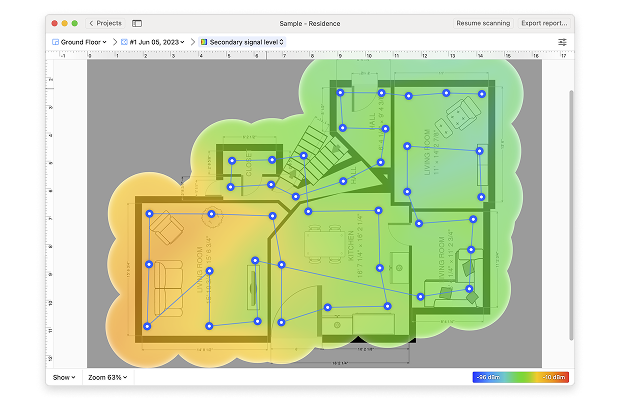
Tukiasemien määrä
Tukiasemien määrä näyttää kartassa havaittavien tukiasemien lukumäärän kunkin mittauspisteen kohdalla.
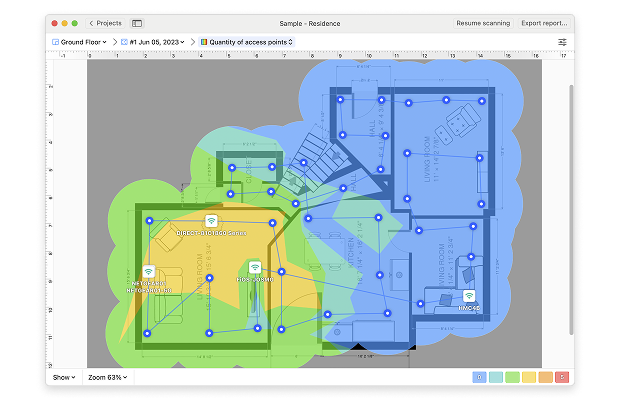
Melutaso
Melutaso on ulkopuolisen häiriön määrä, joka havaitaan kussakin mittauspisteessä, ja se on parhaiten ymmärrettävissä verrattuna signaali-kohinasuhteeseen.
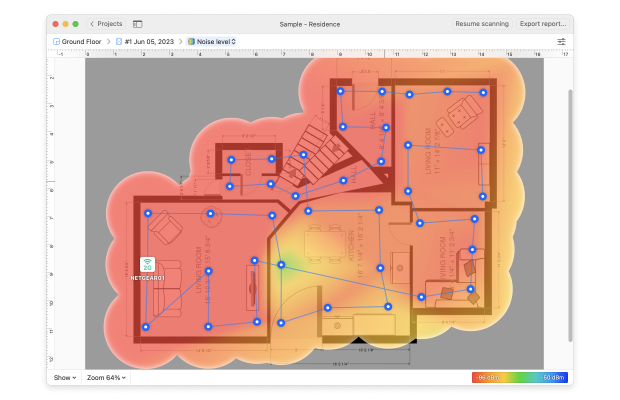
Taajuuskaistan kattavuus
Taajuuskaistan kattavuus näyttää, mitkä taajuuskaistat ovat läsnä tutkittavalla alueella.
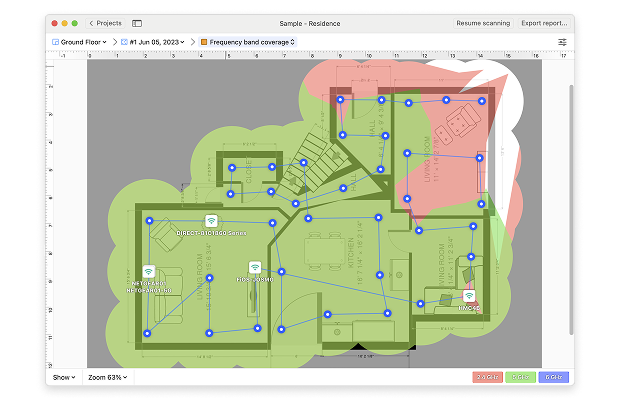
PHY-tilan kattavuus
Lopuksi PHY-tilan kattavuus näyttää, mitkä 802.11-protokollat ovat läsnä skannausalueellasi, mukaan lukien protokollien päällekkäisyydet.
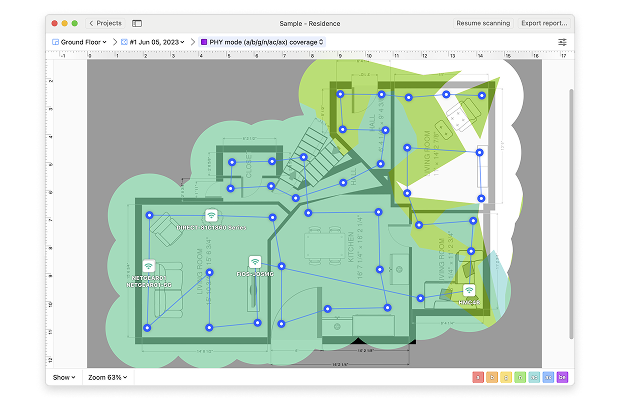
Kuinka korjata signaalin heikot kohdat?
Helpoin tapa korjata signaalin heikkoja alueita on parempi reitittimen sijoittelu käyttämällä tietoja, jotka on saatu WiFi-karttasovelluksella kuten NetSpot. Vältä sijoittamasta reititintä kaappeihin, ikkunan lähelle, huonekalujen taakse tai vaikeasti saavutettaviin kulmiin. Ihanteellisesti reitittimen tulisi olla aivan kotisi, asuntosi tai toimistosi keskellä.
Jos et voi sijoittaa reititintäsi tilasi keskelle, kannattaa harkita Wi-Fi-vahvistimen hankkimista. Tämä on elektroninen laite, joka toistaa reitittimesi langattoman signaalin laajentaakseen sen kattavuutta. Wi-Fi-vahvistimet ovat suhteellisen edullisia, ja niiden ainoa haittapuoli on, että ne luovat erillisen Wi-Fi-verkon.
Jatkuvan kahden eri Wi-Fi-verkon välillä vaihtamisen sijasta voit ostaa upouuden Wi-Fi-reitittimen, mieluiten sellaisen, joka tukee 2,4 GHz, 5 GHz ja uusimpia 6 GHz Wi-Fi-taajuuksia. Wi-Fi 6E:n mukana tuoma 6 GHz taajuus tarjoaa useita etuja, jotka voivat auttaa korjaamaan signaalin heikot kohdat:
- Vähemmän häiriöitä: 6 GHz taajuus on vähemmän ruuhkainen, mikä tarkoittaa, että signaalihäiriöitä on paljon vähemmän.
- Leveämmät kanavat: Se tukee leveämpiä kanavia, jotka mahdollistavat nopeammat tiedonsiirtonopeudet.
- Pienempi latenssi: Suunniteltu sovelluksille, jotka vaativat reaaliaikaista reagointikykyä, 6 GHz taajuus on hyödyksi pelaajille ja kaikille muille, joiden suurin vihollinen on korkea latenssi.
Korkealuokkaiset Wi-Fi-reitittimet on varustettu useilla antenneilla ja voivat keskittyä Wi-Fi-signaalin yhdistettyihin laitteisiin tekniikalla, jota kutsutaan säteenmuodostukseksi. Jotkut edistykselliset reitittimet yhdistävät nyt kaikki kolme taajuutta (2,4 GHz, 5 GHz ja 6 GHz) tarjotakseen enemmän vaihtoehtoja verkon kattavuuden optimointiin.
Toinen vaihtoehto ovat niin sanotut mesh Wi-Fi -reititinjärjestelmät, jotka koostuvat pääreitittimestä ja useista satelliittisolmuista, jotka on sijoitettu tilaanne. Nämä solmut toimivat yhdessä saumattomasti luoden yhden laajan Wi-Fi-verkon.
Tietenkin, edes markkinoiden paras Wi-Fi-reititin ei korjaa kaikkia signaalin heikkoja kohtia, ellei sitä ole määritetty oikein ja käytetty Wi-Fi-kanavaa, joka ei ole liian varattu.

NetSpotin Inspector-tila ottaa nopean kuvan lähistöllä olevista Wi-Fi-verkoista ja esittää langattomat tiedot interaktiivisena taulukkona, jonka avulla voit nähdä välittömästi, mitä Wi-Fi-kanavia käytetään eniten kaikissa saatavilla olevissa taajuuskaistoissa. Tämä tieto voi auttaa sinua valitsemaan vähiten ruuhkaiset kanavat verkollesi.
Wi-Fi Heat map — UKK
Wi-Fi-lämpökartta on visuaalinen esitys langattoman verkon signaalin voimakkuudesta ja kattavuudesta tietyllä alueella. Se käyttää värigradientteja signaalin laadun osoittamiseksi, mikä auttaa tunnistamaan kuolleet alueet, heikot kohdat ja optimaaliset paikat reitittimille tai tukiasemille, varmistaen tehokkaan Wi-Fi-suorituskyvyn ja kattavuuden.
Wi-Fi lämpökartat käyttävät värigradientteja signaalin voimakkuuden esittämiseen. Tyypillisesti punainen ilmaisee vahvaa signaalia, jota seuraavat keltainen ja vihreä kohtalaisen signaalin kohdalla. Sininen ja violetti edustavat heikompia signaaleja. Värit auttavat visualisoimaan verkon suorituskykyä tietyllä alueella.
Wi-Fi-signaalin vahvuuden kartoittamiseen käytä työkalua, kuten NetSpot. Lataa pohjapiirros, kävele sitten talossasi laite mukanasi ja merkitse sijainnit. Ohjelmisto tallentaa signaalitiedot kussakin kohdassa, luoden lämpökartan, joka näyttää visuaalisesti Wi-Fi-peittoalueesi ja korostaa vahvat ja heikot signaalialueet.

Korjaa heikot signaalikohdat sijoittamalla reititin paremmin